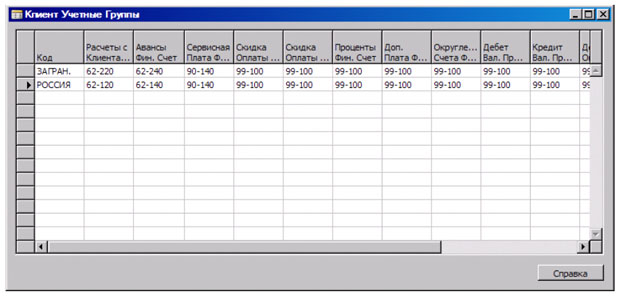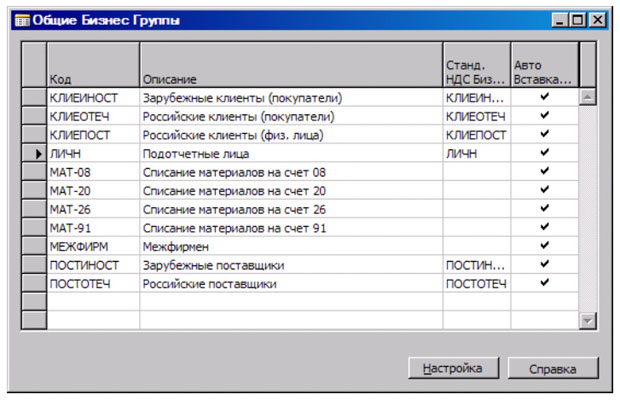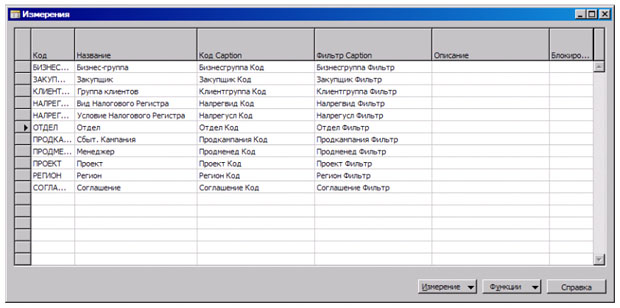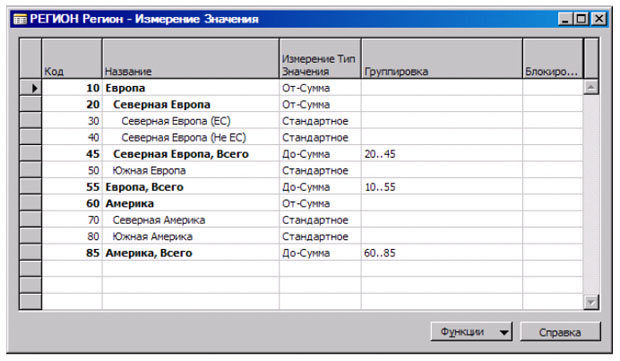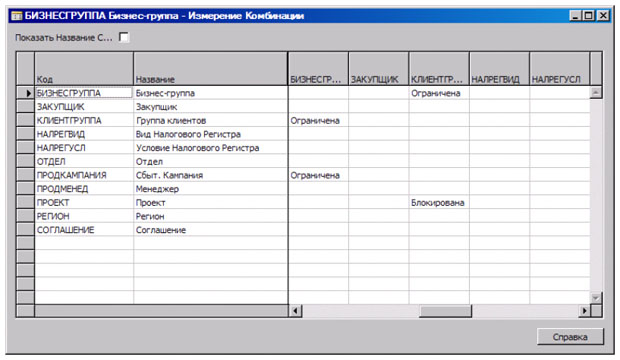|
Здравствуйте. Интересует возможность получения диплома( https://intuit.ru/sites/default/files/diploma/examples/P/955/Nekommerch-2-1-PRF-example.jpg ). Курс пройден. Сертификат не подходит. В сертификате ошибка, указано по датам время прохождения около 14 дней, хотя написано 576 часов. |
Оcновные настройки системы
Учетные группы
При использовании финансового модуля информационной системы Microsoft Navision совместно с другими модулями приложения, например с "Продажами и Маркетингом" или "Покупкой", учет операций в системе осуществляется на соответствующие счета, поэтому возникает задача связи этих счетов со счетами финансового модуля.
Учетные группы призваны выполнять связующую роль между модулем "Финансы" и другими областями приложения. При настройке учетных групп должен быть создан план счетов, о чем будет рассказано позже.
Microsoft Navision поддерживает следующие учетные группы:
С помощью специализированных учетных групп определяют связь счетов объектов, которые поддерживаются информационной системой (клиенты, поставщики и т. д.), со счетом главной книги, настраиваемой в финансовом модуле. Специализированные учетные группы присваивают объектам учета системы.
В Microsoft Navision существуют следующие специализированные учетные группы:
- клиент учетная группа;
- поставщик учетная группа;
- товарная учетная группа;
- банковский счет учетная группа;
- работы учетные группы;
- ОС учетные группы.
Клиент учетная группа сопоставляет и находит соответствие счетов расчетов с клиентами, скидок оплаты или счета, округления при применении пени и процентов и применимых округлений, процентов и счета платежей с конкретными клиентами компании.
Поставщик учетная группа связывает счета расчетов с поставщиками, скидок оплаты/счета, округлений при применении операций, пени и т. д. с конкретными поставщиками компании.
Товарная учетная группа используется для сопоставления счетов склада, незавершенного производства и т. д. со счетами главной книги в разрезе складов.
Рассмотрим более подробно учетные группы поставщиков, клиентов и товаров.
[Модуль] Финансы - [Папка] Настройка - [Папка] Группы учета - [Форма] Клиент
В появившейся форме "Клиент учетные группы" в строках формы находятся названия настроенных групп, в данном случае "ЗАГРАН." для заграничных клиентов и "РОССИЯ" - для российских. В столбцах формы находится список автоматизированных операций, которые можно совершать с клиентами: учет поступлений, скидок оплаты, начисление процентов и т. д. На пересечении столбцов и строк формы указывается счет главной книги финансового модуля.
[Модуль] Финансы - [Папка] Настройка - [Папка] Группы учета - [Форма] Поставщик [Модуль] Финансы - [Папка] Настройка - [Папка] Группы учета - [Форма] Товары настройка
Аналогичным образом настраиваются учетные группы поставщиков и клиентов.
Немного забегая вперед, рассмотрим применение описанных настроек для осуществления операции по расчету с клиентами.
С помощью общих учетных групп настраиваются правила учета операций клиентов и поставщиков, связанных с товарами и ресурсами.
В Microsoft Navision существуют следующие общие учетные группы:
- Общие Бизнес-Группы;
- Общие Товарные Группы.
Общая бизнес-группа присваивается клиентам и поставщикам.
[Модуль] Финансы - [Папка] Настройка - [Папка] Группы учета - [Папка] - Общее [Форма] Бизнес
В появившейся форме "Общие Бизнес-Группы" заполняются следующие поля:
- Код.
- Описание.
- Станд. НДС бизнес-группа.
- Автовставка по умолчанию.
В поле "Станд. НДС бизнес-группа" определяется учетная группа НДС, которая будет автоматически применяться при учете объектов данной группы. Поставив в поле "Автовставка по умолчанию" галочку, можно указать, будет ли система автоматически присваивать значение учетной группы НДС вновь создаваемому объекту учета (клиенты, поставщики) при его создании и выборе общей группы.
[Модуль] Финансы - [Папка] Настройка - [Папка] Группы учета - [Папка] - Общее [Форма] Товар
Аналогичным образом настраиваются общие товарные группы.
Аналитические измерения
Понятие "аналитическое измерение", употребляемое применительно к информационной системе Microsoft Navision, представляет собой набор дополнительных признаков, которые могут быть присвоены любому объекту учета. Аналитические измерения позволяют производить отбор и группировку операций, учтенных в системе, по различным параметрам, тем самым расширяя аналитические возможности системы и являясь средством реализации управленческого учета. Информационная система поддерживает неограниченное количество аналитических измерений, каждому из которых может быть присвоен иерархический список значений.
Основные характеристики измерений:
- Сокращение времени на ввод данных за счет использования стандартных измерений, настраиваемых для конкретных объектов учета.
- Повышение целостности данных и снижение вероятных ошибок за счет использования механизма комбинирования измерений, их значений.
- Снижение вероятности ввода неправильных операций за счет возможности блокировки отдельных значений измерений.
[Модуль] Финансы - [Папка] Настройка - [Папка] Измерения - [Форма] Измерения
Для настройки аналитических измерений необходимо открыть форму "Измерения".
В появившейся форме по каждому измерению заполняются следующие поля:
- Код.
- Название.
- Описание.
- Блокировка.
В поле "Код" указывается ссылка на измерение, и в дальнейшем этот код будет использоваться для настройки связи объектов учета с конкретными измерениями. В поле "Название" указывается название измерения, которое будет использоваться для формирования аналитических отчетов. В поле "Описание" вводится дополнительная описательная информация по создаваемым измерениям. При заполненном поле "Блокировка" система не будет учитывать любые операции, в которых присутствует данное измерение.
[Модуль] Финансы - [Папка] Настройка - [Папка] Измерения - [Форма] Измерения - [Кнопка] Измерение - [Функция] Значение измерения
Для создания значений измерения необходимо открыть форму "Измерение Значения".
Каждое значение измерения может принимать следующий тип:
- Стандартное.
- Заголовок.
- Сумма.
- От-сумма.
- До-сумма.
Тип значения "Стандартное" указывает, что данное значение измерения может быть выбрано при заполнении соответствующего измерения при работе с объектом учета. Значение измерения с типом "Заголовок" позволяет группировать схожие элементы в группы. Для значения измерения с типом "Сумма" в соседнем поле "Группировка" можно указать, какие значения других измерений будут агрегироваться в выбранное. Значение измерения с типом "От-Сумма" обозначает начало диапазона суммирования, а следующее значение с типом "До-Сумма" обозначает его конец и агрегирует все предшествующие значения измерений.
[Модуль] Финансы - [Папка] Настройка - [Папка] Измерения - [Форма] Измерения Комбинации
Для создания комбинаций измерений / значений измерений используется форма "Измерения Комбинации", в которой можно определить следующие варианты комбинаций измерений:
- блокирована;
- ограничена.
Заполнение поля на пересечении двух измерений значением "Блокирована" означает, что данная комбинация измерений не может быть использована. Если в данном поле поставить значение "Ограничена", то можно провести более тонкую настройку совместного использования измерений на уровне их значений.